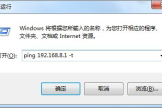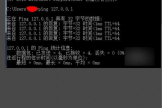路由器组网延迟高(设备掉线、网速慢、延迟高?你的路由器该换了)
为什么要折腾家用网络?
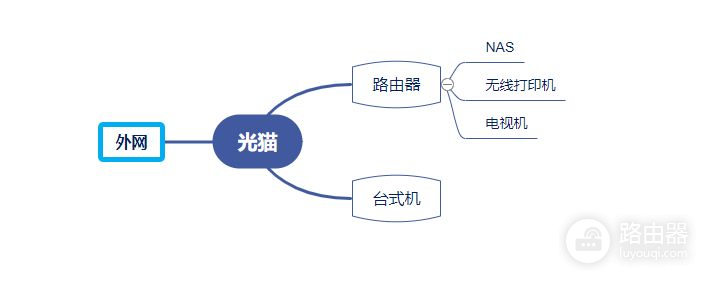
家中原先的网络构架
开门见山,本文楼主要分享一下近期升级家里局域网的经历,也好给大家的折腾之路一点参考。上面思维导图所展示的,是楼主家中原先的网络构架(智能设备均未标示) ▲
如果你家里有多个网线接口,路由器又不是放在入户弱电箱位置,那么大概率你家的网络构架也是这样的。这种网络构架下,所有设备独立使用都没有问题,在同一 IP下的电视机也可以访问NAS资源。但是台式机和路由器不在同一IP下——这就带来三个严重的问题:
1、在家里用台式机访问NAS,竟然不能通过局域网,而是外网;
2、对于台式机来说,打印机的无线功能形同虚设——因为无法正常访问;
3、电视机无法访问家里台式机的硬盘——即便电脑处于开机状态。
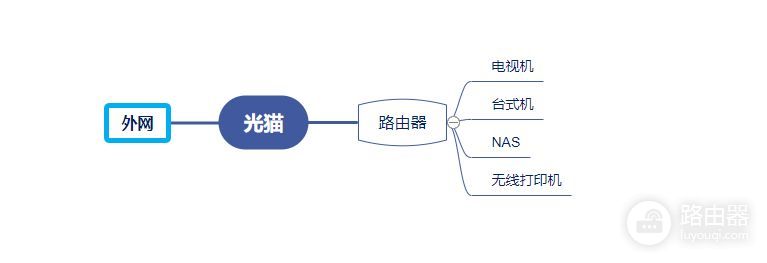
解决方案1
其实要解决上面的问题,最简单的方法就是换一下网络构架。说得再直白一点,就是把路由器移到弱电箱,和光猫直接相连,然后把台式机的用网从路由器引出就行 ▲
这种方案看起来可以不增加设备解决楼主的问题,但是如果这种方案可以,那楼主一开始也不会选择使用开篇提到的网络构架。原因非常简单:因为户型关系,如果把无线路由器放到入户鞋柜位置,那么WiFi信号很难做到全屋覆盖。
这其实也是很多朋友实际面临的问题。
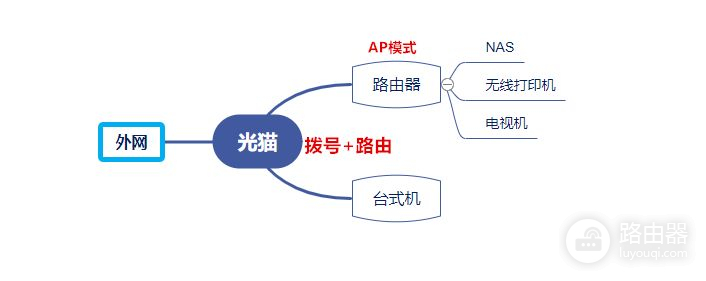
解决方案2
可能看到这里有的朋友会说:不改变网络构架,直接用光猫拨号兼路由功能,然后把路由器设置成 AP模式,仅提供一个接入点(LAN口进LAN口出,相当于交换机),上面的问题就迎刃而解了 ▲
确实,理论上是可以解决。但是运营商提供的光猫,路由性能实在太差,楼主家大大小小智能设备少说三四十台,直接让光猫实现路由,根本分配不过来地址,升级后的 500M带宽,实际体验远不如 100M宽带,甚至还经常出现设备掉线的情况(别问我是怎么知道的…)。
那怎么办呢?
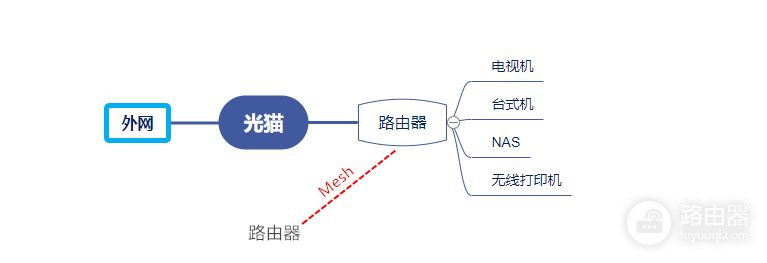
最终解决方案
上图所示的是最终解决方案:路由器移到了入户弱电箱位置,其他设备还是按照原来的位置摆放;为了解决信号覆盖问题,选择使用支持 Mesh拓展的路由器 ▲

二话不说,直接上设备 ▲
选择这款的路由非常简单:因为最近升级了500M宽带,所以路由器必须支持千兆,并且LAN口也必须是千兆(省下一个交换机费用);另外Mesh网路一定要稳定,且高效,所以选择了最早做 Mesh组网的品牌之一的 Orbi;至于当下流行的 WiFi6,其实在满足前两条的情况下,基本上一定支持 WiFi6。
当然,选择这款网件其实还有一个非常重要的原因,那就是它的颜值。这款8400M线条比较柔和,不像是冷冰冰的电子设备,可以完美隐藏到家居环境中。
所以发现了吗?楼主研究了半天的网络构架,但实际上解决方案非常简单:只是需要一组靠谱的支持 Mesh组网的路由器而已。
什么是Mesh?
放到两三年前,Mesh组网还是一个比较先进的概念。但是放到今天,Mesh其实差不多已经普及了。不过在这里,楼主还是想要简单介绍一下什么是Mesh网络。
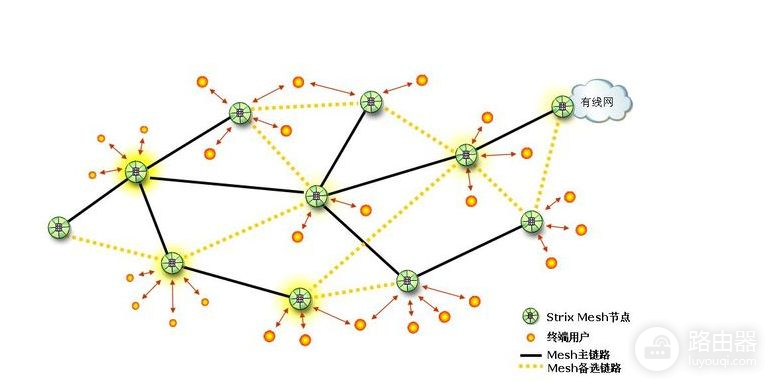
Mesh网络拓扑图
这是一张典型的Mesh网络拓扑图:图中绿色代表一格格的节点,对应下文要提到的“副路由”;最右上角标注了“有线网”的节点则对应下文要提到的“主路由”;对于每一个节点(路由器),分别可以管理多个设备,也就是图中黄色的圆点(终端用户) ▲
虽然上面楼主采用了“主路由”和“副路由”的概念去称呼不同的节点,但实际上我们仔细观察不难发现,所有的节点之间其实是平行关系,而没有主副关系——这就是所谓的“去中心化”。这也是Mesh网络的核心优势之一。
去中心化的好处是,任意两个节点(路由器)之间都可以相互通讯,如果某一环出现通讯故障,剩下的虚线(备选链)可以立马顶上,来替代原来的主线(主链路)的功能。
因此,Mesh网络理论上可以将一个“中心”(有线路由)发射出来的无线信号无限扩大。这就很好地解决了大户型用户的网络设置。

那么新的问题很快就又来了:Mesh网络真的是完美解决方案吗?在节点之间一次次的桥接过程中,网速没有损耗吗?通讯响应速度又可以保证吗?
答案当然是用的——这也是为什么一些低价位的所谓 Mesh路由器多设备组网后,明明终端信号显示满格,但是实际上网速度却很慢的原因所在。
因此,真正的 Mesh技术,必须具备下面三个特性:
1、必须具备三频,系统之间有专属频段的路由系统才是真路由系统,否则带宽不够,整体速率减半;
2 、必须有Daisy Chain Topology(菊花链)技术,分身之间可以串联的才是真路由系统,否则分身只能连主体,覆盖范围不够大,且其连接速度会随着添加更多设备进去后下降严重;
3 、必须具备MU-MIMO,才可以使系统具备更多更快接入终端设备的能力,才是真路由系统,否则接入再多终端,速度慢,体验差。
所以如果真的要照着上面三条标准去选择 Mesh设备,可以选择的品牌也就不多了。楼主最终剁手的网件是其中之一。
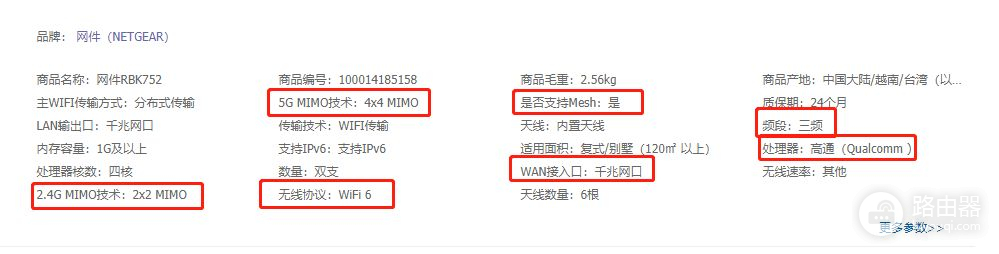
高通处理器、三频、WiFi6、千兆网口、MIMO技术加持…贵确实贵了点,但是也是真的好用省心 ▲
好不容易折腾一次全屋网络构架,可不得一劳永逸~

当然 Mesh路由也不是随便摆放。如上图所示,楼主把主路由(有线连接)放在了入户位置左侧的鞋柜上,把副路由(无线连接)放到了位于主卧的五斗柜上 ▲
这样一来,即便是诸如厨房、后阳台、甚至是主卫这种非常边边角角的位置,也可以彻底实现满格 WiFi信号覆盖。
设备安装:

设备安装其实没什么好多讲的,主要是展示一下这对网件 Orbi AX8400M的接口、设计以及 Mesh组网操作。

Orbi的这个造型已经延续了好多年,外观极尽简介之风,并且一改传统路由器的造型,变得温润柔和很多。机器主体采用白色,底座部分为银白色,中间以曲面连接,增强设计感和流线感,几乎百搭任何装修风格 ▲

主路由

副路由
主副路由在接口设计上不太一样,只有主路由才有 WAN口,并且 LAN口(千兆)也要比副路由多出一个 ▲
最左侧的圆形按钮是用来一键配对的;电源DC孔上方的小孔则是复位键。
使用的时候,主路由黄色WAN口接光猫,另外三个口可以任意连接有线设备;副路由只需通电后放在主路由附近即可,等完成设置和配对之后,副路由再移到需要摆放的位置。
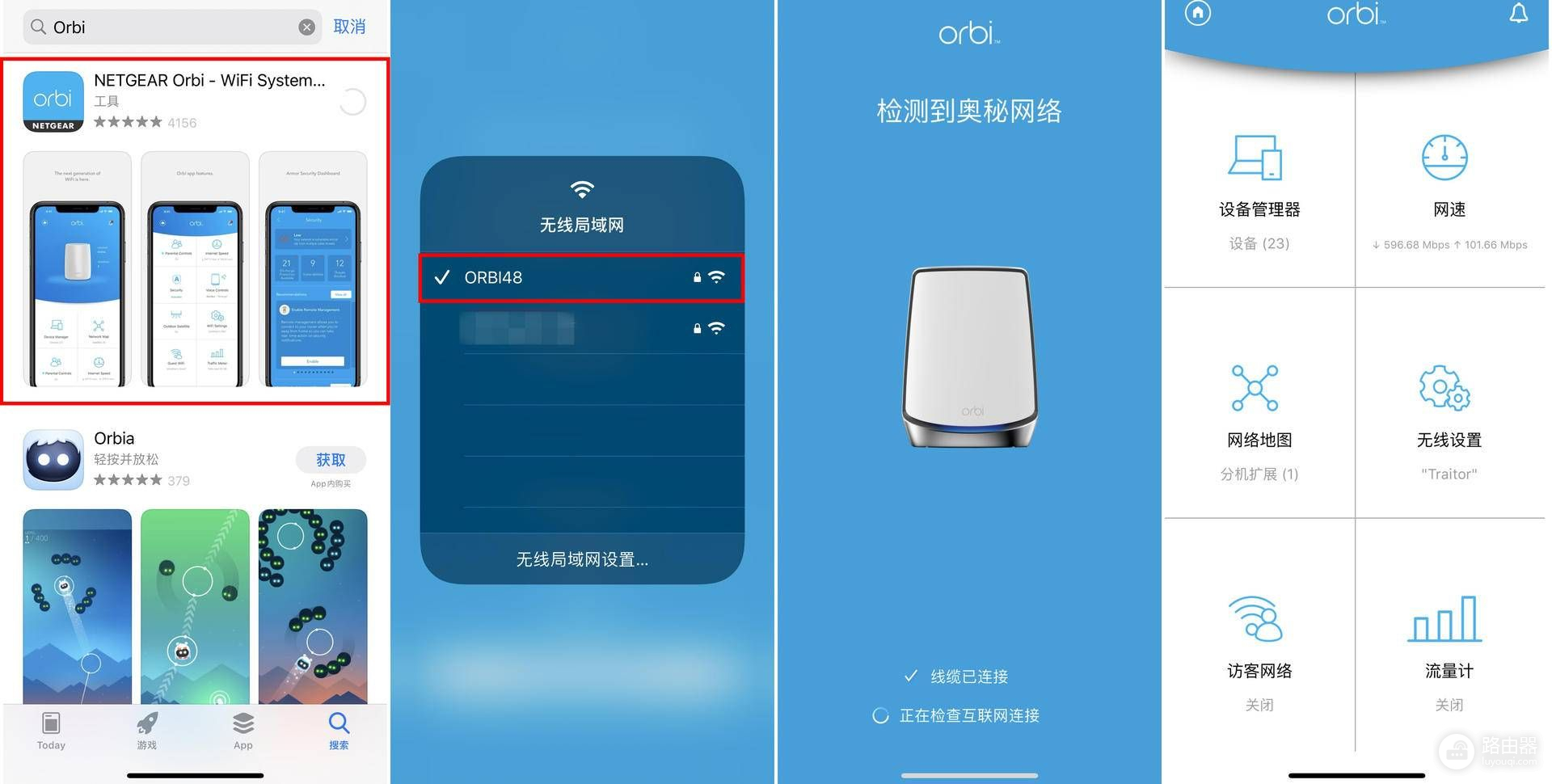
联网的方式也是非常简单:下载名为 Orbi的APP,打开后按照 APP提示操作,甚至不需要手动输入宽带账号密码,就可以轻松完成设置——这对于不喜欢折腾的朋友来说简直是太友好了 ▲
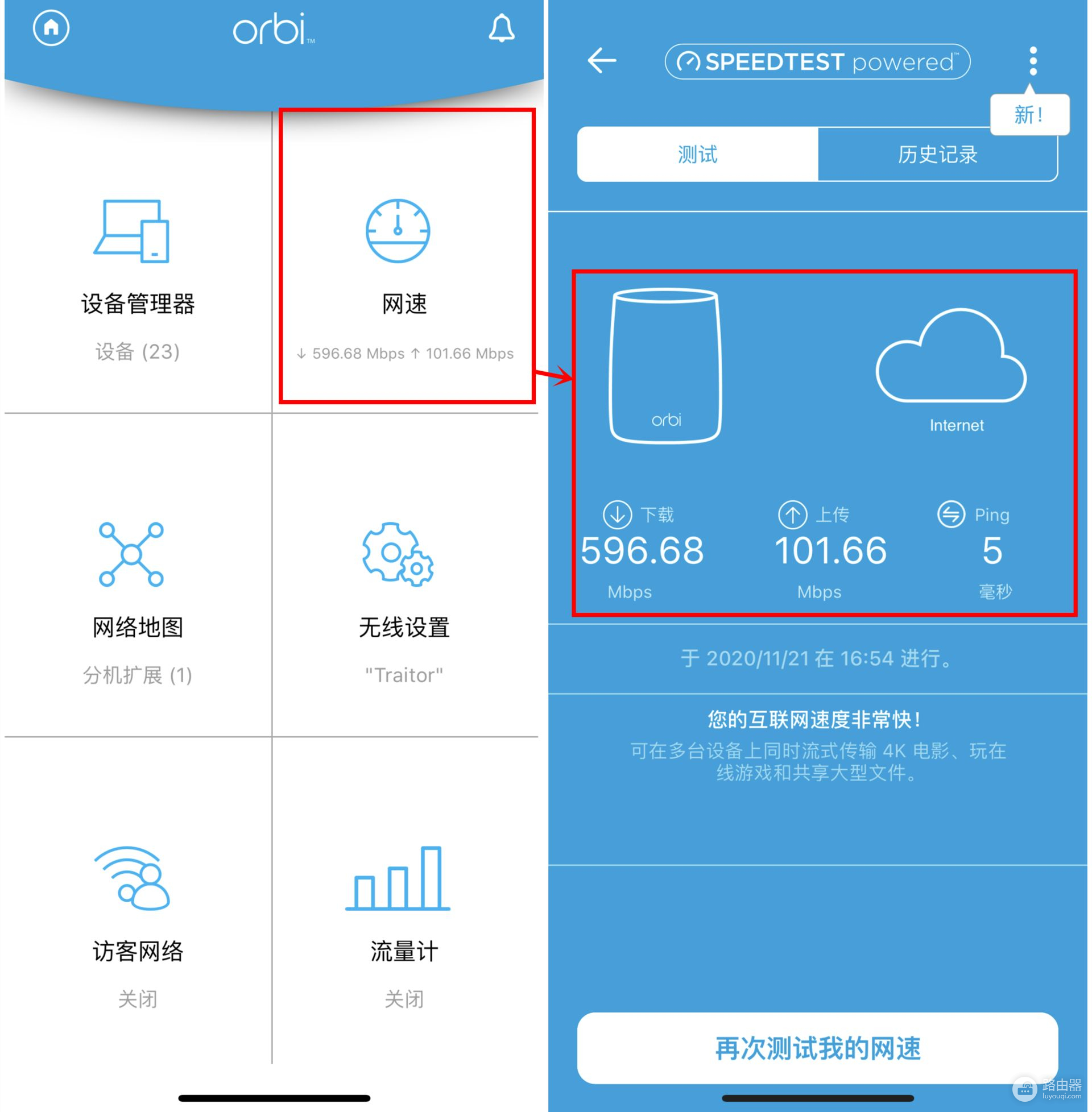
APP主界面比较简洁,主要就是如上如所示的 6大基础功能。自带的自网速环节比较好用,可以直接测试上传和下载速度,以及Ping值。楼主家 500M的宽带,用上这对 AX8400M之后几乎可以跑满下载理论速度;上传速度也达到了 100M,楼主已经相当满意 ▲
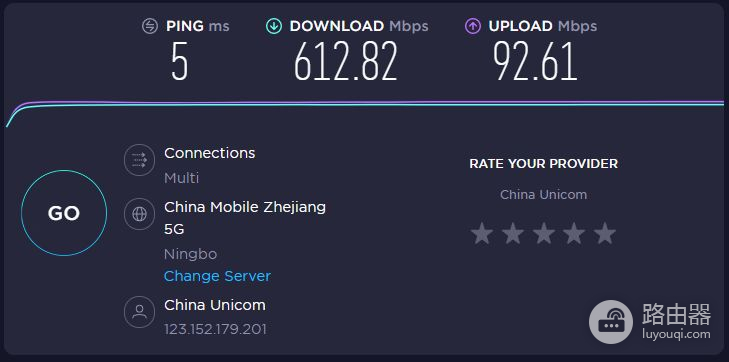
用有线网络在台式机上测试,数据几乎一致,稳定性也是相当不错 ▲
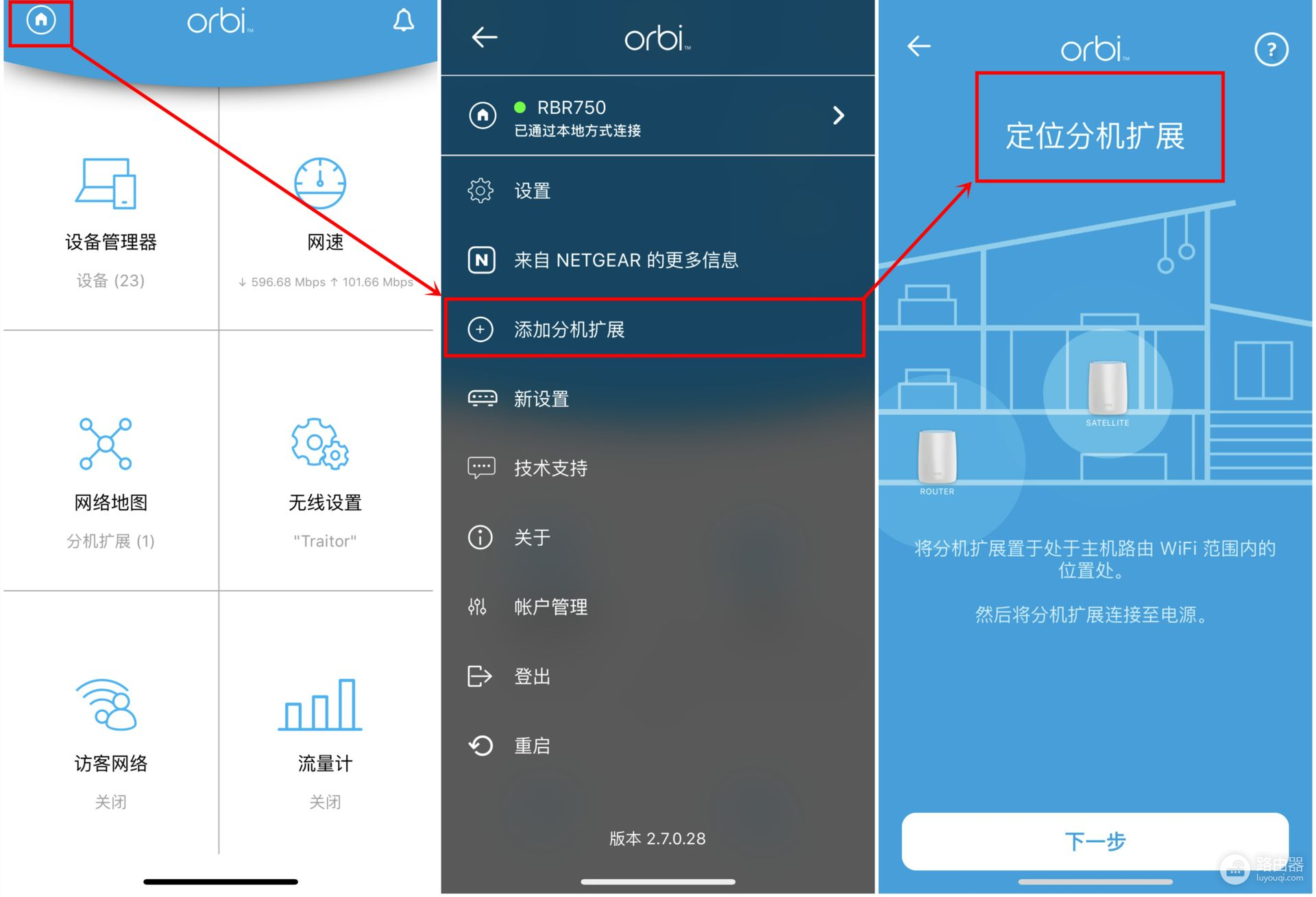
如果家里建筑面积比较大,两台设备组网依旧无法实现信号的全方位覆盖,那么可以继续购买子路由进行信号的拓展。拓展的操作方式如上所示,同样简单 ▲

最后,主路由摆在入户鞋柜顶部 ▲

副路由摆在主卧五斗柜上,就算是大功告成了 ▲
使用体验:

在上面的内容中,楼主已经展示了有线模式和无线模式下的速度以及Ping值,基本的测试也算是做完了。对于路由器来说,剩下的重要考量因素就是:1、信号覆盖是否全面;2、设备连接是否稳定;3、网络速度是否稳定。

关于信号覆盖问题,设备“1”可以覆盖上图蓝色框内面积;设备“2”则可以覆盖橘色框内面积,真正做到了所有位置零死角覆盖 ▲
PS:信号覆盖范围正常应该用以设备为圆心的圆圈表示。楼主之所以用矩形框,是代表框内部分信号强度可以做到满格或者次满格。
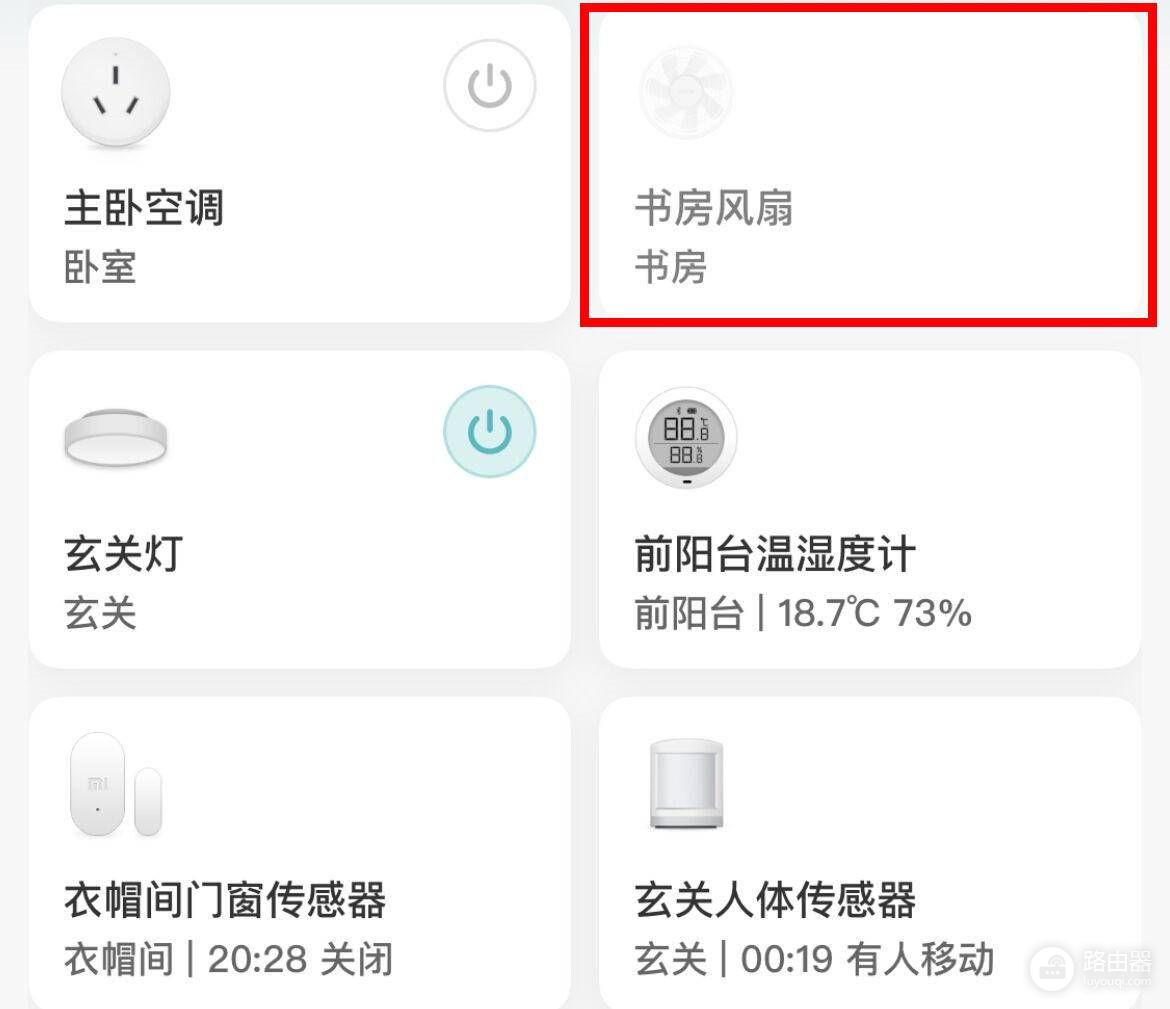
关于设备连接的稳定性,这里楼主只能描述主观感受。
现在智能设备越来越流行,很多人家里也都有不止一台智能设备。但是大家一定遇到过智能设备掉线的情况 ▲
掉线后的智能设备,往往无法自动重连,需要重新手动联网,非常麻烦。很多人不知道智能设备掉线的原因,通常会将其怪罪于智能设备不稳定——但其实不是,更多的情况下,是你家的路由器性能不好,无法同时管理大量的设备,所以才会时不时出现设备掉线的情况。
楼主在这段时间的使用中,并没有遇到任何设备掉线,所有设备都稳定运行。
PS:上面示意图中的书房风扇掉线是因为天凉了,楼主把风扇收起来不用了。
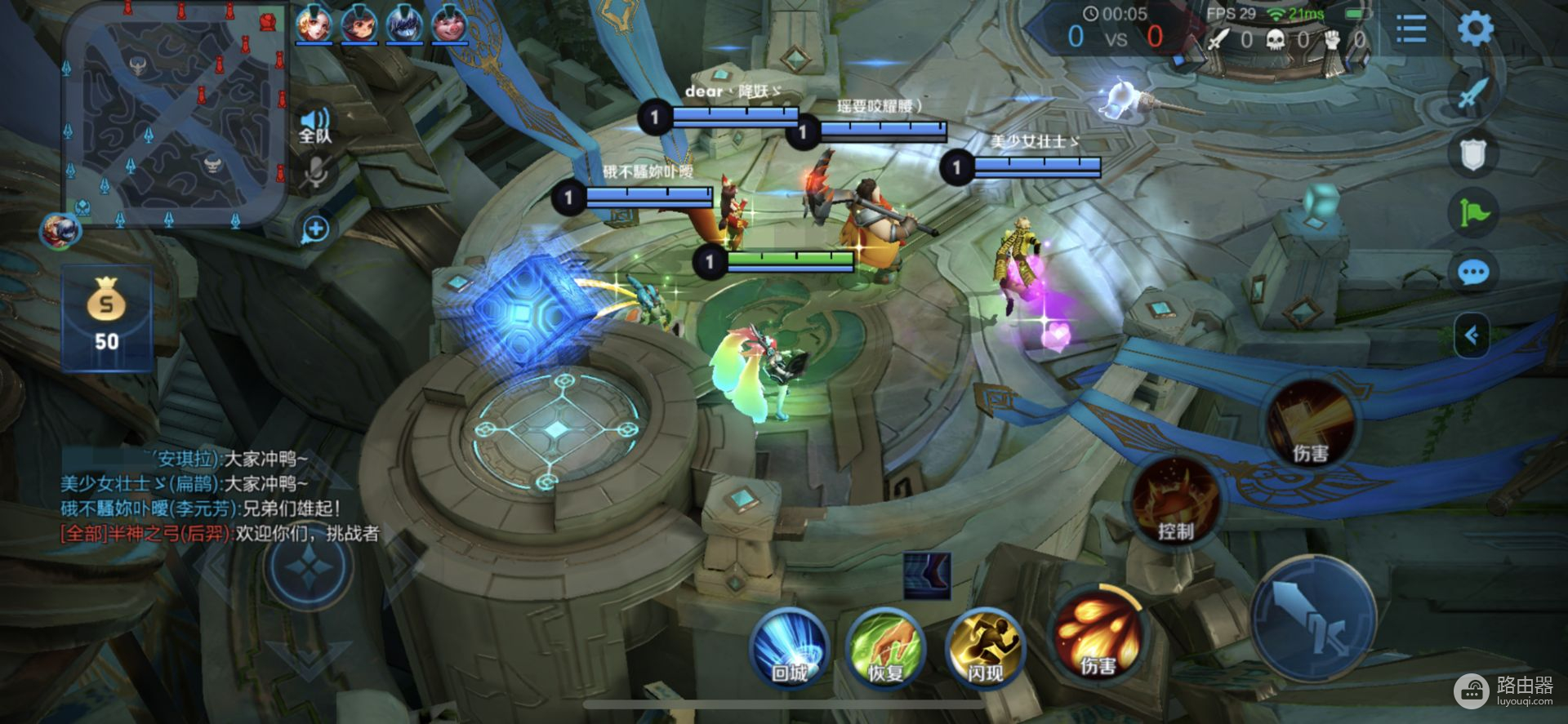
至于网速的稳定性,除非连续测试Ping值,否则也无法通过数据展示。所以楼主依旧只能主观描述一下自己的使用感受。
以游戏《王者荣耀》为例,楼主用此前的路由器,在主卧玩游戏的时候,时不时会遇到突然一下的疯狂延迟。尤其是在更换 iPhone12之后,这种现象变得更加频繁,最高的时候延迟达到了 400+ms,画面中的英雄直接无法回拉,非常影响游戏体验。500M的带宽,结果玩个手游却卡了,想想就有点恼火。

但是当楼主用Mesh组网的方式,在主卧放了一台路由器之后,这种现象彻底得到了改善。游戏中最高延迟不超过 50ms,基本可以稳定在 20-30ms,表现好的时候甚至仅有 10ms出头。
只是以后再也不能用“网卡了”做借口给自己开脱了
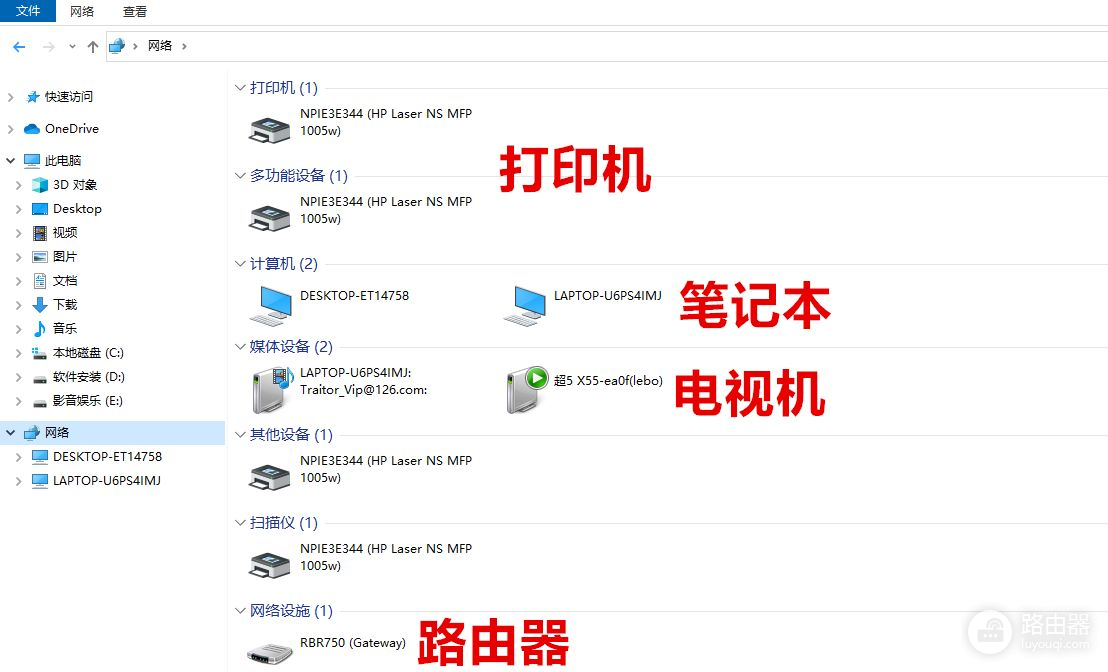
除了上面这些改变之外,对于楼主来说,最爽的还是在家里搭建了一个小型办公网络构架,真正做到了局域网的一体化管理和智能化管理。所有设备都可以通过台式机访问,笔记本和台式机之间的资料互拷操作,也变得异常方便
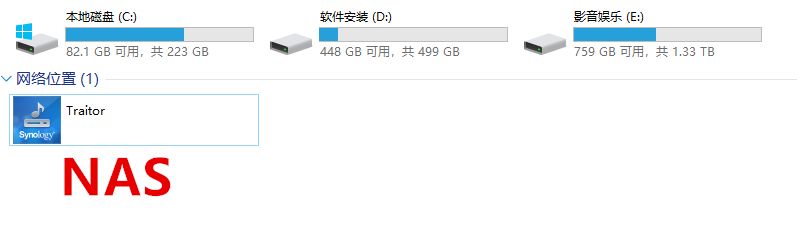
NAS也真正变成了局域网内的设备,打开访问就像打开电脑自带的盘符一样方便 ▲
PS:该状态下访问NAS支持只读,无法写入(上传)文件。
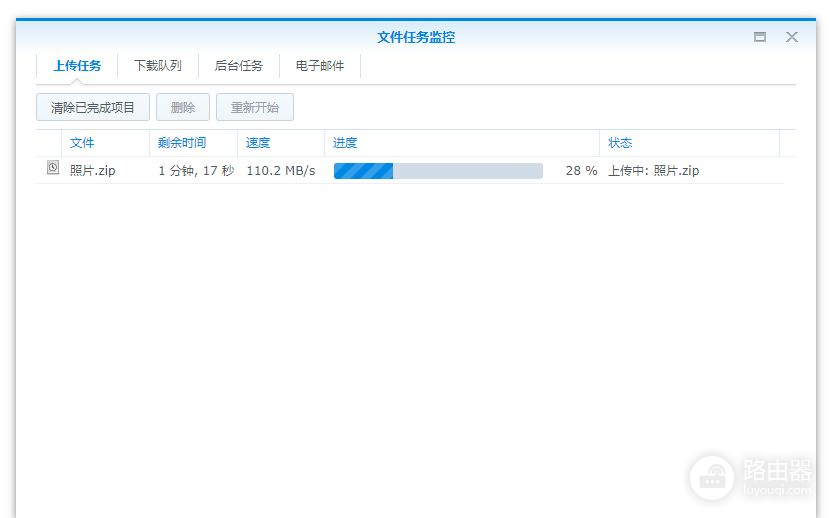
NAS上传速度
因为把NAS彻底接入了局域网内,并且所有设备接口全部升级到了千兆,所以在从本地向NAS上传资料的时候,速度也是达到了惊人的 110MB/s——局限速度的,竟然是机械硬盘的读写性能 ▲
在这种访问速度下,放在客厅的 NAS,在使用起来就像桌面硬盘一样方便!
总结:
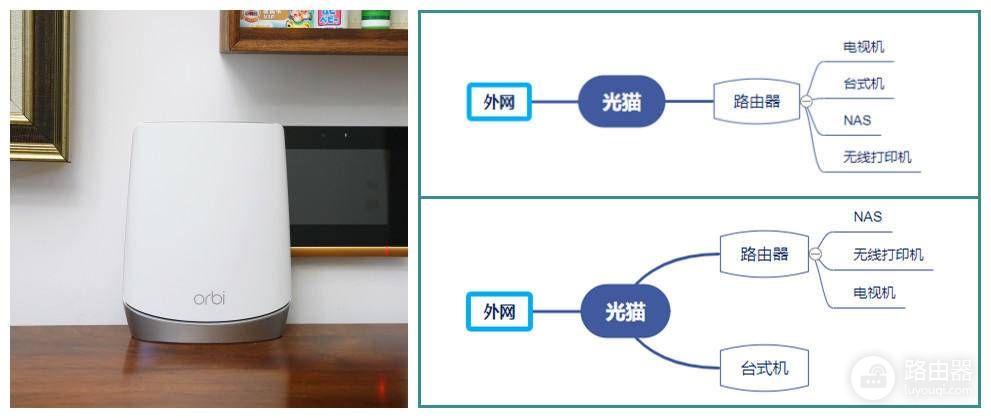
此次家庭网络构架重新布局,虽然从结果看非常简单,但是在过程中楼主还是感悟颇多。总结起来主要有两点:
1、构建一个合理的家庭网络,实际上就是搭建了一个好用的局域网。在局域网内的设备,相互之间可以彼此访问(考虑到隐私问题,可以设置权限或者密码),打印机、NAS这种越来越普及的设备,也可以不受位置限制,在家庭中随意摆放,使用的灵活性可以大大提升;
2、在构建家庭网络的过程中,路由器是重要的一环,也是决定最终使用体验的关键设备。很多人对于路由器的要求仅仅是“能用”,但实际上,日常使用中遇到的很多问题,包括设备掉线、网速不稳定、游戏延迟高等等,大部分都是路由器性能不足引起的。因此更换一台好用的路由器,可以大大提升日常网络使用体验。

就目前来看,WiFi6在不远的未来一定会成为主流的路由;而 Mesh网络则是目前看得到的技术中,拓展网络信号的最佳解决方案。关于 Mesh网络,楼主也有几点要说:
1、Mesh网络的核心技术是“去中心化”,但是在实际应用中,路由器一定存在中心,那个中心就是通过有线连接外部网络的主路由。因此,我们只能将诸如 Orbi这种子路由之间也能相互通信的设备,称作“真正的Mesh路由器”——更多的路由器,只能实现主副路由之间的通讯,子路由之间无法桥接;
2、在使用 Mesh技术增大网络覆盖范围的过程中,路由器的摆放也是非常有讲究的。同样的设备,摆放方式不同,就可以带来完全不同的使用体验。在选择位置的时候,尽量保证路由器俩俩之间不要有墙壁阻隔——有的话尽量只有一堵非承重墙;
3、通过Mesh网络拓展后,还可以解决家庭中网口预埋不够的问题:副路由上的 LAN口,可以给打印机以及智能设备中的家庭中心使用,增强家中设备摆放的灵活性。这些玩法还是需要大家根据自己的需求去更多地发掘。